u盘可以分区吗?u盘分区具体怎么操作?
2025-09-28 13:21 来源:西西软件网 作者:佚名u盘可以分区吗?U盘作为一种便携式存储设备,常被用户广泛使用于日常生活和工作中。但是,很多人不清楚U盘是否可以进行分区,以及分区对于U盘使用的重要性。在本文中,我们将详细介绍U盘是否可以分区,并探讨U盘分区的方法和重要性,帮助您更好地管理和利用U盘的存储空间。
一、U盘是否可以分区?
U盘是一种小型、便携式的存储设备,通常用于存储和传输数据。它的广泛使用使得我们能够随时随地携带重要的文件和数据。那么,u盘可以分区吗?当然,其实U盘是可以进行分区的。与计算机硬盘类似,U盘也可以被分成多个独立的逻辑分区,每个分区可以单独格式化和管理。通过分区,您可以更好地组织U盘上的文件,使其更加灵活和高效。
二、为什么需要对u盘分进行分区?
通过将U盘分成多个分区,您可以更好地组织和管理文件,使其更容易找到和访问。如果U盘中的一个分区出现问题,其他分区的数据仍然可以正常访问,减少了数据丢失的风险。您还可以将一些重要的文件放在一个加密或受密码保护的分区中,提高数据的安全性。此外,通过将U盘分区分为多个文件系统格式,您可以在不同的操作系统上使用U盘,并确保文件的兼容性和互通性。
三、u盘分区具体怎么操作?
要对U盘进行分区,您可以根据自己的情况选择以下的操作方法:
方法1:磁盘管理器进行U盘分区
1)连接U盘:将U盘插入计算机的USB接口,确保计算机正确识别U盘。
2)打开磁盘管理工具:在Windows系统中,您可以通过按下Windows键+R键,然后入"diskmgmt.msc"来打开磁盘管理工具。
3)选择U盘:在磁盘管理工具中,找到您的U盘,并右键点击它。
4)创建分区:在弹出的菜单中,选择"新建简单卷"(或类似的选项),按照向导指示创建新的分区。
5)分配空间:在创建分区时,您可以选择分配给新分区的空间大小。
6)完成分区:按照向导完成分区创建过程,然后您就成功地将U盘分成了多个逻辑分区。
方法2:易我分区大师进行U盘分区
如果您不太懂电脑知识,或者觉得方法1比较复杂,那么我们还可以选择更简单的合并方法,就是使用易我分区大师(EaseUS Partition Master Professional)软件,它可以进行分区的创建、删除、格式化、合并、调整大小等各种常见的分区操作,能够满足您对硬盘空间的管理需求。
除了提供分区管理功能之外,还提供了计算机克隆、磁盘转换、分区恢复、创建启动盘等功能,并且提供特别直观简洁的操作界面,使您操作起来无负担。
步骤1. 启动易我分区大师(EaseUS Partition Master Professional),可以看到整个电脑硬盘分区情况。
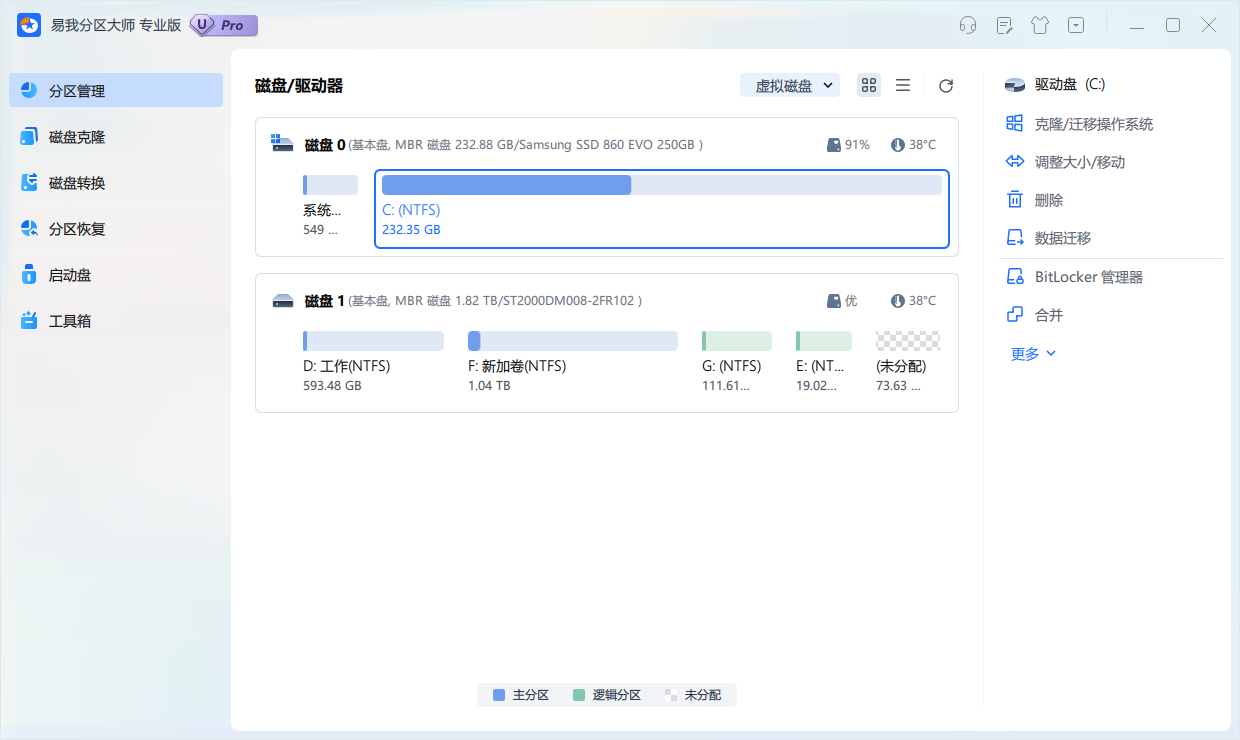
步骤2. 右键单击或直接点击未分配磁盘空间,选择【创建】。
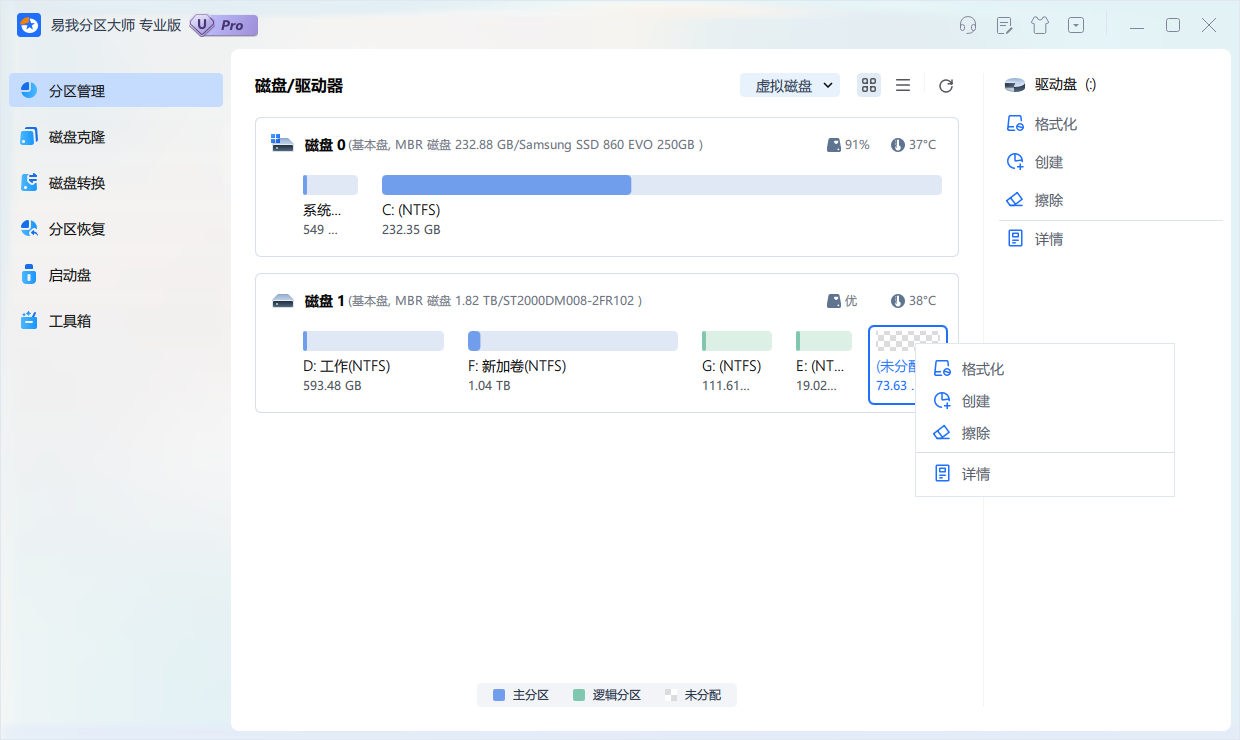
步骤3. 在弹出的界面设置创建分区的盘符名称、大小、文件系统格式等,设置好后点击【确定】。
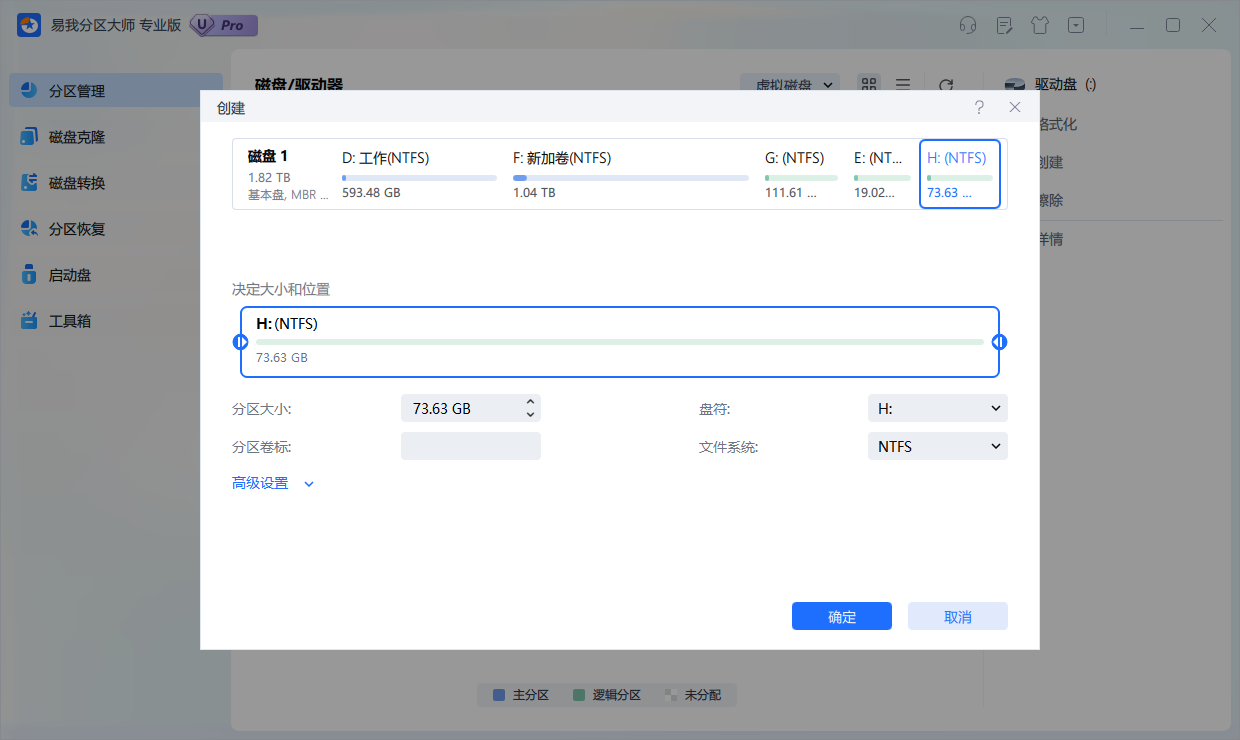
步骤4. 在返回的页面点击右下角【执行1个任务】,如果需要撤销可在“任务队列”进行,随后在弹出的窗口点击【应用】,开始执行操作。
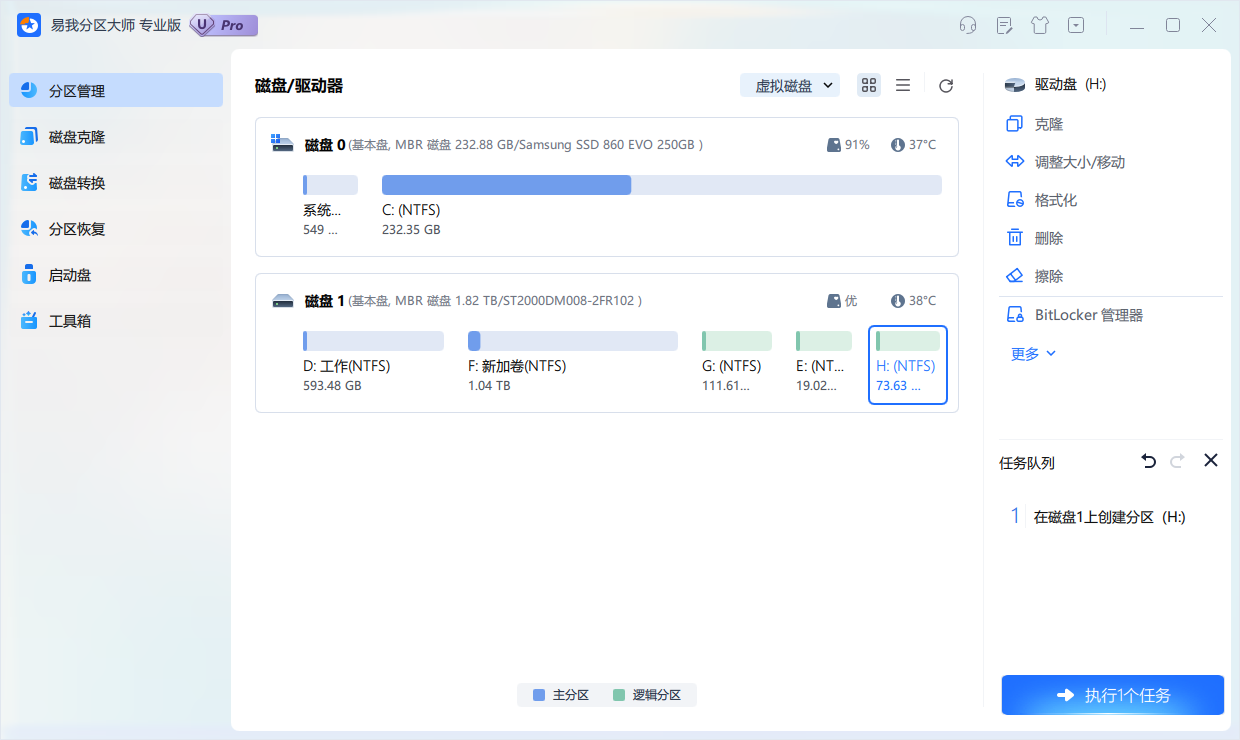
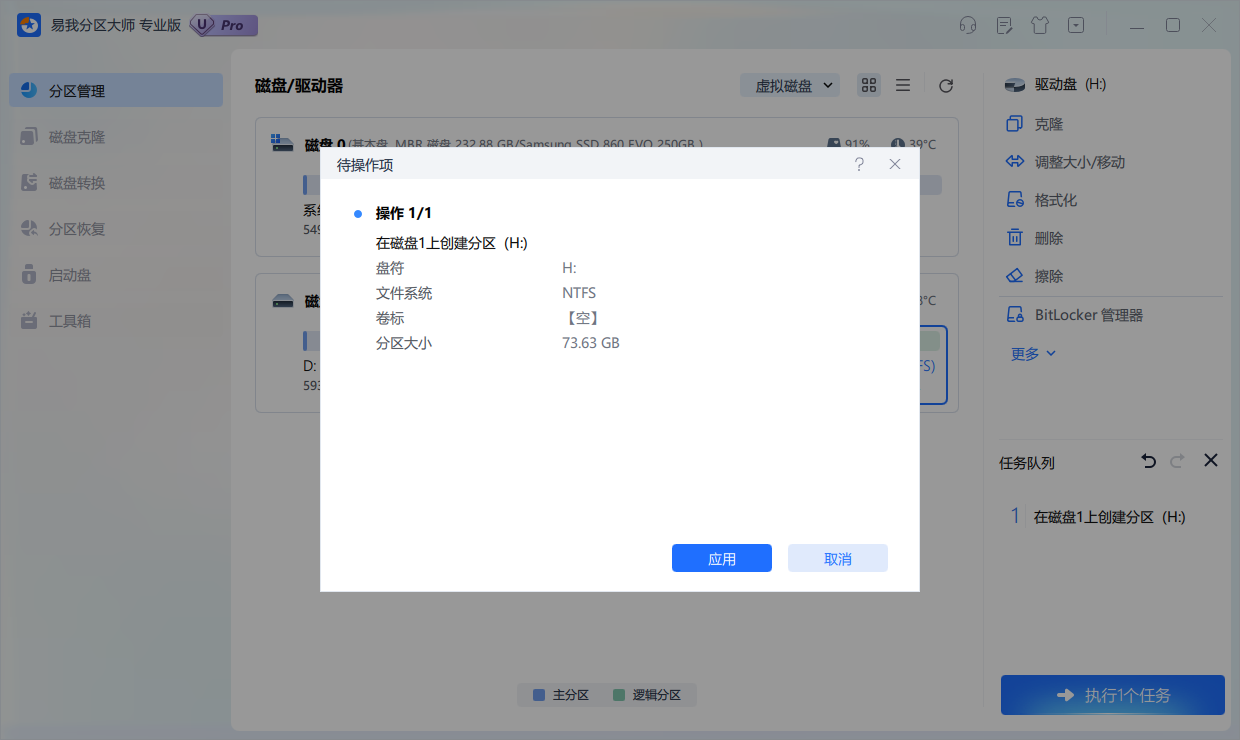
步骤5. 等待操作完成,可在软件首页查看到新建的硬盘分区。
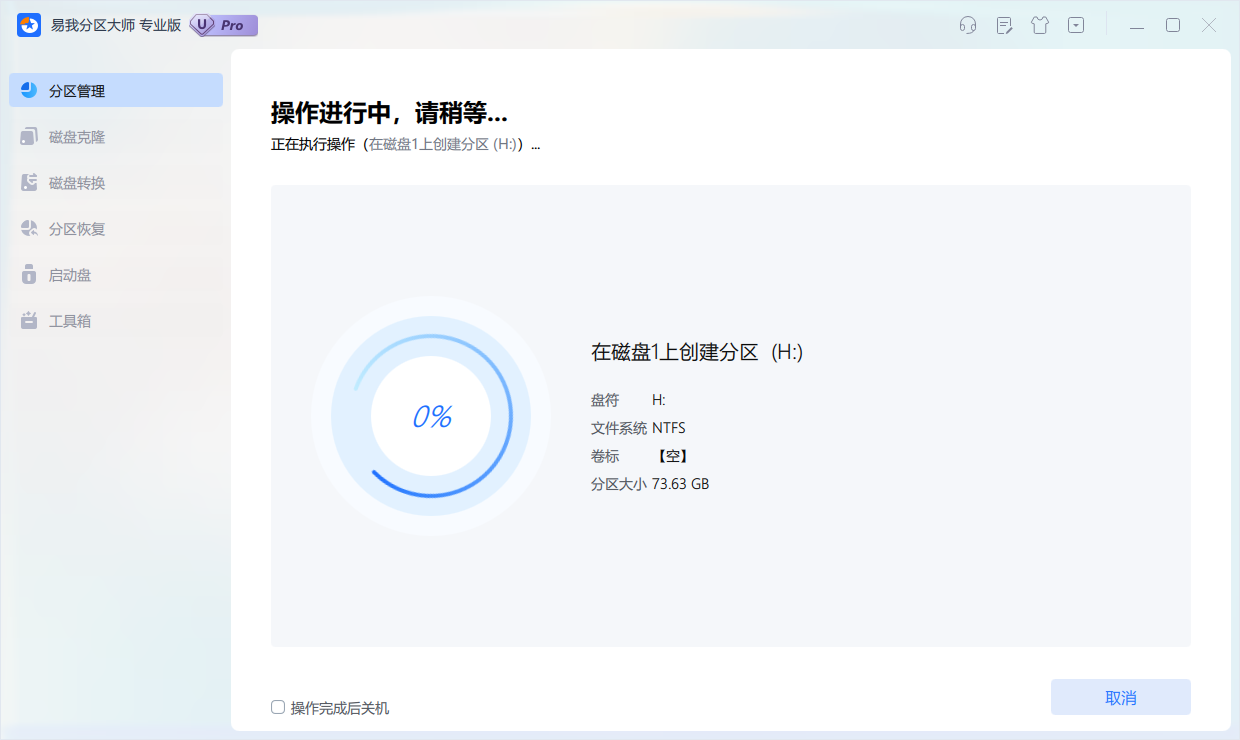
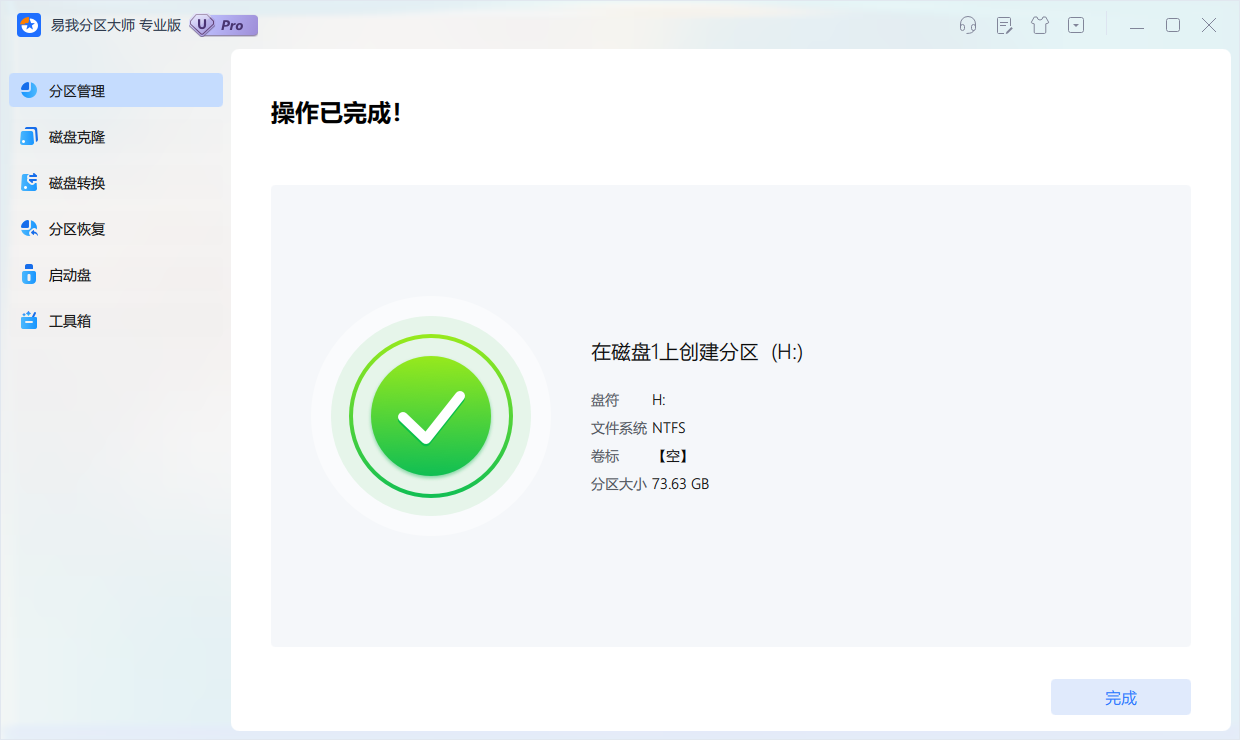
u盘可以分区吗?u盘分区具体怎么操作?U盘是可以进行分区的,通过使用以上方法,我们可以轻松完成U盘分区操作。
以上是u盘可以分区吗?u盘分区具体怎么操作?的内容了,文章的版权归原作者所有,如有侵犯您的权利,请及时联系本站删除,更多相关u盘分区的资讯,请关注收藏西西下载站。
下一篇:Illustrator-2017怎么迁移到新电脑?看完又多了一项技能-Adobe











